
Download dan Instal Mendeley - Pada kesempatan kali ini saya akan memberikan tutorial tentang cara download dan instal mendeley desktop pada laptop ataupun pc. Mendeley sendiri merupakan software untuk mengelola dan berbagi makalah penelitian. Mendeley sering digunakan untuk tugas akhir yang berguna untuk menyertakan bukti rujukan sebuah makalah yang valid dan sesuai dengan aturan tertentu.
Cara Download Mendeley Desktop
- Yang pertama silahkan kamu kunjungi website resmi mendeley melalui link dibawah ini (step 2)
- Situs resmi Mendeley Desktop
- Kemudian klik “Download Mendeley Desktop for Windows”
.png)
- Nanti akan melakukan download sesuai versi windows kamu

Cara Instal dan Memasukkan Plugins Ke Dalam Microsoft Word
- Buka Mendeley yang telah didownload tadi
- Klik Next

- Kemudian I Agree

- Klik Next lagi

- Kemudian klik install untuk melakukan instalasi Mendeley

- Proses instalasi Mendeley

- Jika sudah selesai klik saja finish dan jalankan Mendeley nya

- Nah disini jika kamu belum mempunyai akaun mendeley silahkan klik Register terlebih dahulu, jika sudah silahkan langsung saja melakukan Sign In

- Setelah berhasil login untuk cara install plugin pada microsoft word silahkan kamu klik menu tools di pojok kiri atas, kemudian pilih “Install MS Word Plugin”


- Jika sudah muncul seperti digambar berarti sudah berhasil, klik oke saja

- Lalu buka saja Microsoft Word kamu dan cek di bagian References

Cara Memasukkan Makalah Pada Mendeley dan Melakukan Insert Citation
Nah jika pada mendeley kamu belum terdapat makalah yang ingin kamu masukkan silahkan kamu buka kembali mendeley kamu.
- Yang pertama silahkan klik icon add di pojok kanan atas

- Kemudian kamu tinggal cari karya ilmiah atau makalah mana yang ingin kamu masukkan kedalam Mendeley

- Kemudian untuk memasukkan citationnya silahkan kamu masuk ke Microsoft Word, klik menu “References” dan klik “Insert Citation”

- Klik Go to Mendeley dan cari makalah yang sudah kamu kutip, kemudian klik “Cite”.


- Selesai
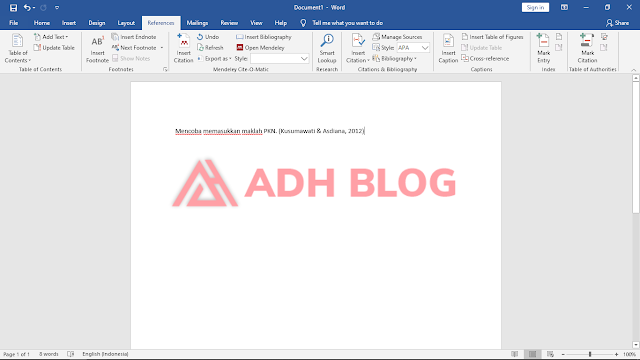
Nah diatas adalah cara download, instal Mendeley dan cara instal kedalam Microsoft Word beserta cara Cite Citation nya. Semoga tutorial ini dapat bermanfaat buat kamu, terimakasih sudah berkunjung. See You Next Article.
